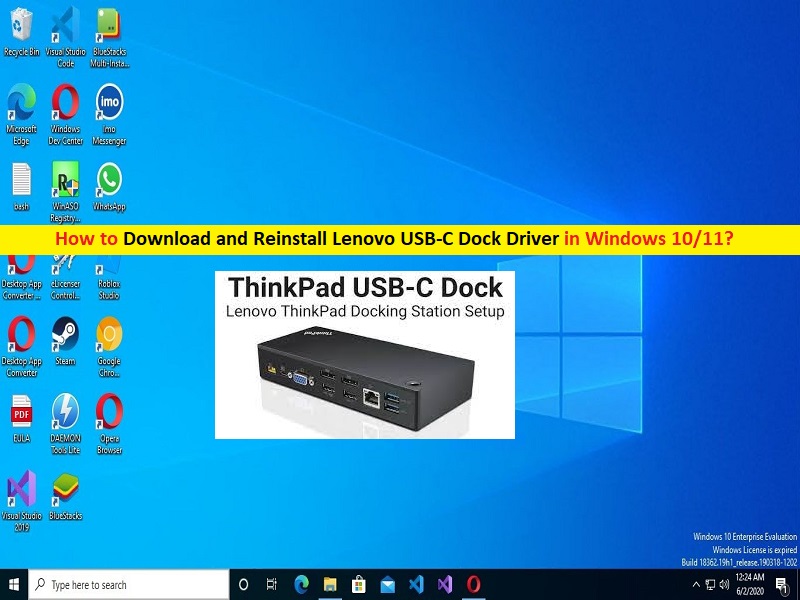
Was ist “Lenovo USB-C Dock Driver“ in Windows 10/11?
Wenn Sie im Internet nach Lenovo USB-C Dock Driver suchen, sind Sie hier genau richtig. Hier finden Sie einfache Schritte zum Herunterladen und Installieren des Lenovo USB-C Dock-Treibers in Windows 10/11. Lassen Sie uns die Diskussion beginnen.
Lenovo USB-C Dock-Treiber: Lenovo USB-C Dock ist eine USB-Dockingstation von Lenovo. Es enthält 2 Ports, Ports: 3x USB 3.1, 2x USB 2.0, 1x Combo Audio Jack, 1x Gigabit Ethernet. (Dock kann DisplayPort 1.4 und HDMI 2.0 für maximal 1 x 4K bei 60 Hz unterstützen, aber die tatsächliche Videoausgabe hängt von der Ausgabe des Systems ab. Abhängig von der Dockingstation, die an Ihren Windows-Computer angeschlossen ist, muss der Treiber für die Dockingstation auf dem Computer installiert werden entsprechend.
Wenn Sie beispielsweise Lenovo USB-C Dock – Docking Station an Ihren Windows-Computer angeschlossen haben, muss der Lenovo USB-C Dock-Treiber auf Ihrem Windows-Computer installiert sein. Ein fehlender, beschädigter/veralteter oder inkompatibler Lenovo USB-C Dock-Treiber kann dazu führen, dass die Lenovo USB-C Dock Docking Station nicht funktioniert oder andere Probleme im Computer auftreten. Daher ist eine Treiberaktualisierung für das Lenovo USB-C Dock im Computer erforderlich. Lassen Sie uns mit den Schritten fortfahren, um den Treiber für das Lenovo USB-C Dock zu erhalten.
Wie lade ich das Update für den Lenovo USB-C Dock-Treiber auf einem Windows-PC herunter und installiere es?
Methode 1: Laden Sie den Lenovo USB-C Dock-Treiber von der offiziellen Lenovo-Website herunter und installieren Sie ihn
Schritt 1: Öffnen Sie Ihren Browser und besuchen Sie die Seite “https://www.lenovo.com/“ oder besuchen Sie die „offizielle Lenovo-Website“.
Schritt 2: Klicken Sie im oberen Navigationsbereich auf „Support“, wählen Sie unter „Produktfamilie auswählen“ die Option „PC-Support anzeigen“. Sie können „Support erkennen“ auswählen, damit Lenovo die Beinarbeit erledigt.
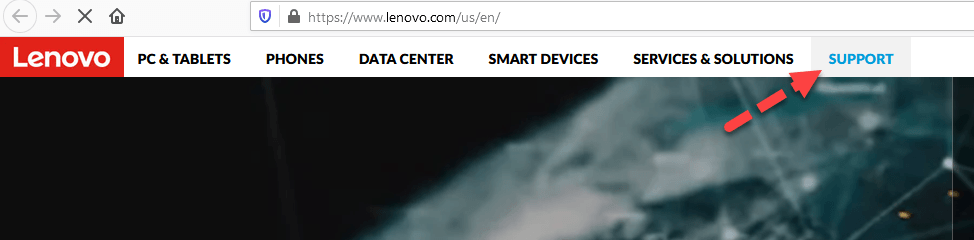
Schritt 3: Wählen Sie “Produkt durchsuchen > Zubehör“ bzw. „Dock > Thinkpad USB-C Dock“.
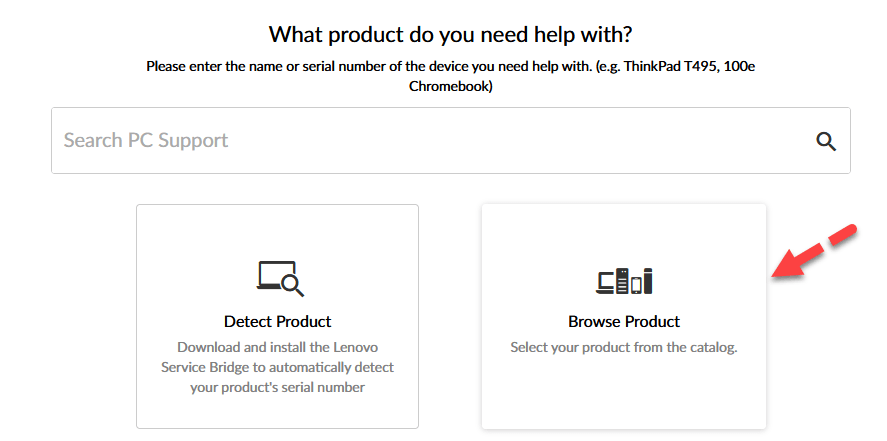
Schritt 4: Wählen Sie den Ihrer Windows-Version entsprechenden Treiber und klicken Sie auf das Symbol „Download“. Wählen Sie den ersten Download für die neueste Version aus
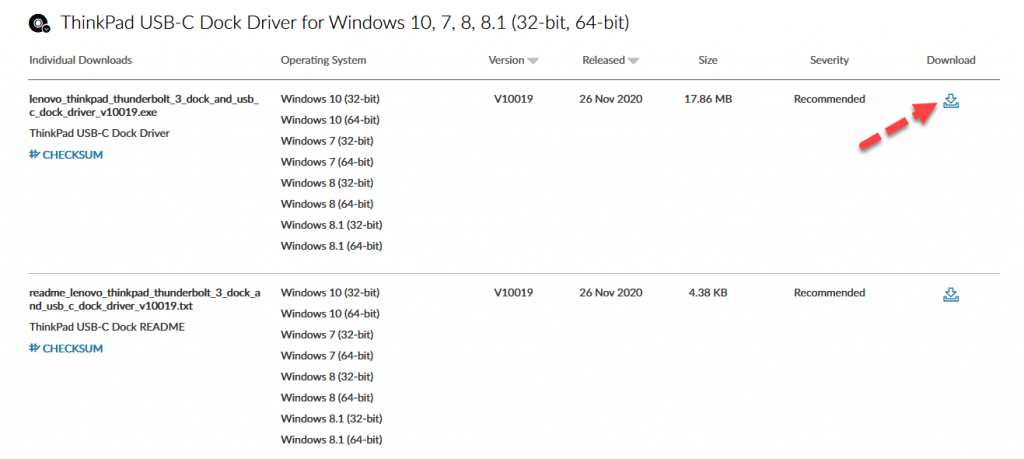
Schritt 5: Extrahieren Sie nach dem Herunterladen die Datei und doppelklicken Sie auf die ausführbare Setup-Datei und befolgen Sie die Anweisungen auf dem Bildschirm, um die Installation abzuschließen. Starten Sie nach der Installation Ihren Computer neu und prüfen Sie, ob er funktioniert.
Methode 2: Laden Sie das Update für den Lenovo USB-C Dock-Treiber auf dem Windows-PC herunter oder installieren Sie es erneut [automatisch]
Sie können auch versuchen, alle Windows-Treiber, einschließlich der Aktualisierung des Lenovo USB-C Dock-Treibers, mit dem automatischen Treiber-Update-Tool zu aktualisieren. Sie können dieses Tool über die Schaltfläche/den Link unten erhalten.
⇓ Holen Sie sich das automatische Treiber-Update-Tool
Beheben Sie Windows-PC-Probleme mit dem “PC Repair Tool“:
‘PC Repair Tool’ ist eine einfache und schnelle Möglichkeit, BSOD-Fehler, DLL-Fehler, EXE-Fehler, Probleme mit Programmen/Anwendungen, Malware- oder Vireninfektionen im Computer, Systemdateien oder Registrierungsprobleme und andere Systemprobleme mit nur wenigen Klicks zu finden und zu beheben .
⇓ Holen Sie sich das PC-Reparatur-Tool
Fazit
Ich bin sicher, dieser Beitrag hat Ihnen beim Herunterladen und Neuinstallieren des Lenovo USB-C Dock-Treiber-Updates in Windows 10/11 auf einfache Weise geholfen. Sie können dazu unsere Anweisungen lesen und befolgen. Das ist alles. Für Anregungen oder Fragen schreiben Sie bitte in das Kommentarfeld unten.